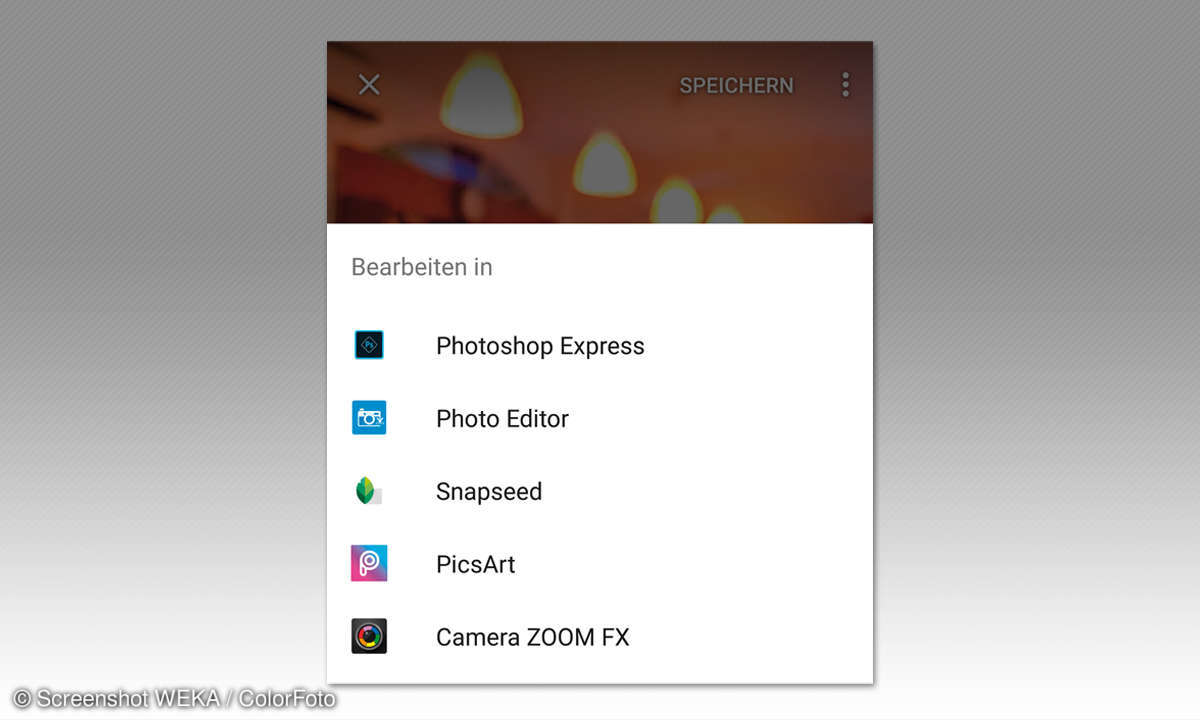Die besten Apps für mobile Bildbearbeitung
Smartphones und Tablets erlauben auch unterwegs eine perfekte Bildbearbeitung. Wir stellen die besten Apps für alle Retuscheaufgaben vor.
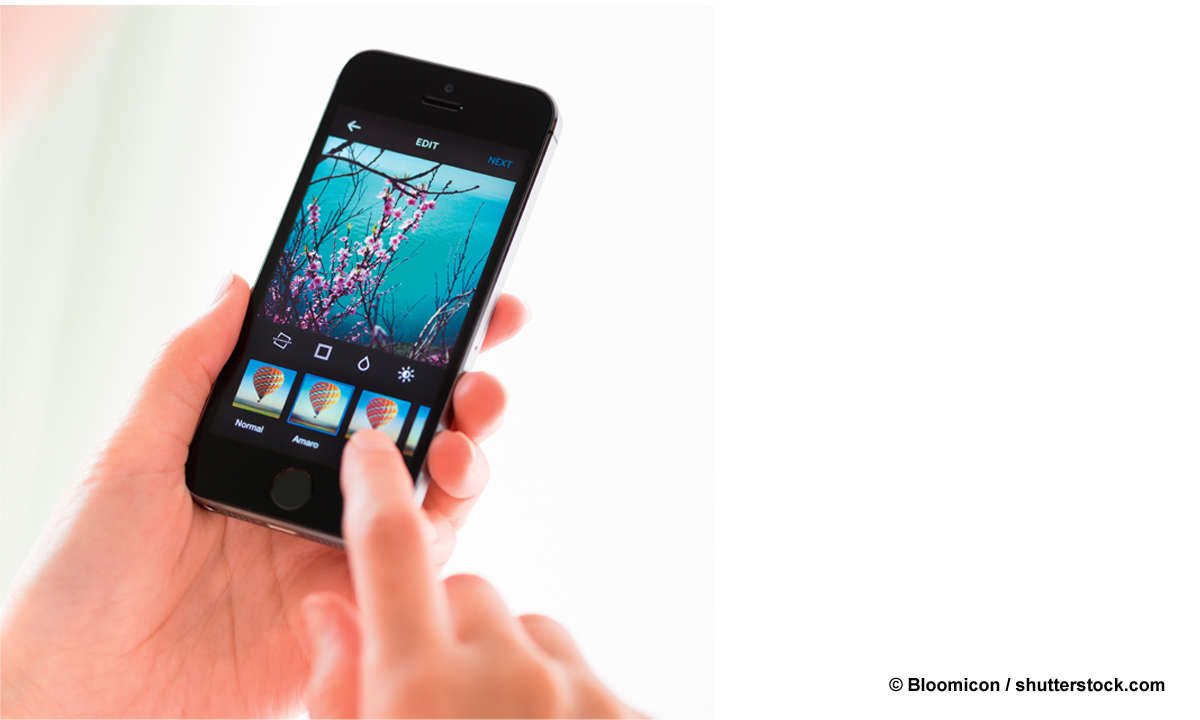
Mal schnell den Kontrast aufbessern, den Rand abschneiden und einen lästigen Pickel kaschieren – all das erledigen Sie heute mit einem Wisch am Smartphone oder am Tablet. Sie brauchen sich also nicht erst an den Computer zu setzen. Die Ergebnisse schicken Sie dann vom Mobilgerät aus blitzschnell...
Mal schnell den Kontrast aufbessern, den Rand abschneiden und einen lästigen Pickel kaschieren – all das erledigen Sie heute mit einem Wisch am Smartphone oder am Tablet. Sie brauchen sich also nicht erst an den Computer zu setzen. Die Ergebnisse schicken Sie dann vom Mobilgerät aus blitzschnell an Freunde, Verwandte und Kunden.
Doch der Markt für Bild-Apps ist völlig unübersichtlich. Manche Apps bieten starke Leistung sogar gratis – doch dann nerven sie vielleicht mit Werbung, drängen dem Nutzer teure Zusatzfunktionen auf oder halten schlicht die Versprechungen nicht ein.
Wir haben die App Stores für Sie durchforstet und nennen die besten Bildbearbeiter für Ihr Handy oder Tablet. Von leistungsfähigen Gratisangeboten wie Snapseed oder Photo Editor bis hin zu Profi- Lösungen wie Lightroom for mobile oder Affinity Photo for iPad ist alles dabei. Außerdem sagen wir, was die mitgelieferten Apps wie Google Fotos leisten.
Was leisten die Android-Bordmittel?
Muss man sich überhaupt eine separate App für die Bildbearbeitung herunterladen? Schließlich haben Android-Nutzer bereits Google Fotos und eine Bilder-App des Handyherstellers an Bord. Allerdings: Diese Schon-dabei-Apps machen nur begrenzt glücklich.
Beispiel Samsung: Dort gibt es immerhin Gradationskurve, Änderungen für einzelne Grundfarben und ein Textwerkzeug, natürlich auch Drehen und Zuschneiden. Gut zu wissen: Klicken Sie bei Samsung zum Beispiel nach dem Rotieren auf „Speichern“, sichert das Handy eine neue Datei im DCIM-Ordner für Kamerabilder – das Original bleibt unverändert.
Ein bisschen mehr leistet die meist mitgelieferte App Google Fotos, die auch RAW-Dateien bearbeitet. Sie liefert, wie Lightroom oder DxO Photo- Lab, fünf Regler für unterschiedliche Helligkeitsbereiche und weitere fünf für die Farbstimmung – so weit nicht übel. Nur: Wo bleibt der Weißabgleich per Fingertipp?
Von örtlichen Korrekturen und Retuschen ganz zu schweigen. Google Fotos sichert Ihr Original verlustfrei. Es erscheint also geändert, lässt sich aber jederzeit verfeinern oder zurücksetzen. Über das Menüsymbol rechts oben im Display sichern Sie Duplikate. Wir empfehlen: Schicken Sie Ihr Foto aus der Galerie oder aus Google Fotos an eine bessere App.
Dazu öffnen Sie die Aufnahme. Tippen Sie unten auf „Senden“ und anschließend auf eine App-Schaltfläche. Ihre korrigierte Aufnahme landet dann meist als Duplikat im Ordner der App. Ein Beispiel: Sie bearbeiten ein Bild aus dem „Kamera“-Ordner in der App Snapseed. Dabei verbleibt das unbearbeitete Original im „Kamera“-Ordner; eine korrigierte Kopie finden Sie im „Snapseed“-Ordner. Tipp: Tippen Sie in Google Fotos etwas länger auf das bearbeitete Bild, um das Original zu sehen.